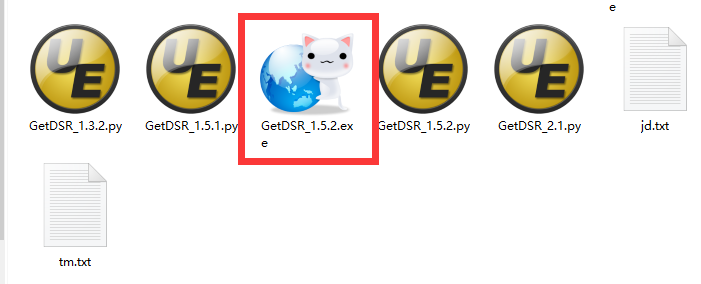Python 打包成exe程式
阿新 • • 發佈:2018-12-05
Python版本:Python3.5.2
一、安裝Pyinstaller
1、安裝pywin32
-
-
下載安裝檔案:查詢到跟自己適用的python版本及window系統版本匹配的pywin32,下載後安裝
-
使用pip命令安裝:pip install pywin32
-
2、安裝Pyinstaller
-
-
下載安裝檔案安裝:官網
-
-
-
使用pip命令安裝:pip install PyInstaller
-
二、使用Pyinstaller
1、使用下載安裝的方式安裝的Pyinstaller打包方式
將需要打包的檔案放在解壓得到的Pyinstaller資料夾中,開啟cmd視窗,把路徑切換到當前路徑開啟命令提示行,輸入以下內容(最後的是檔名):
-
- python pyinstaller.py -F myfile.py
2、使用pip方式安裝的Pyinstaller打包方式
開啟cmd視窗,把路徑切換到檔案所在路徑(檔案隨便放在哪裡都行)開啟命令提示行,輸入以下內容(最後的是檔名):
-
- pyinstaller -F myfile.py
3、輸入引數的含義
-
-F 表示生成單個可執行檔案
-
-w 表示去掉控制檯視窗,這在GUI介面時非常有用。不過如果是命令列程式的話那就把這個選項刪除吧!
-
-p 表示你自己自定義需要載入的類路徑,一般情況下用不到
-
-i 表示可執行檔案的圖示
三、注意事項
-
檔案中使用了第三方庫的打包方式
在打包之前務必找到第三方庫的包,把包複製到到跟myfile.py同目錄下,然後再使用以上2種方式打包,否則會打包失敗或者即使打包成功,程式也會閃退。
下面演示一下使用了第三方庫的打包方式:
-
- 找到第三方庫的包,如使用了requests,可以使用查詢的方式,找到這個包在哪裡,然後把它複製到myfile.py同目錄下

-
- 把包檔案複製到myfile.py目錄下

-
- 給程式換圖示的方法
- 輸入命令中新增一個-i tubiao.ico(圖示的相對路徑)。如圖:
- 給程式換圖示的方法
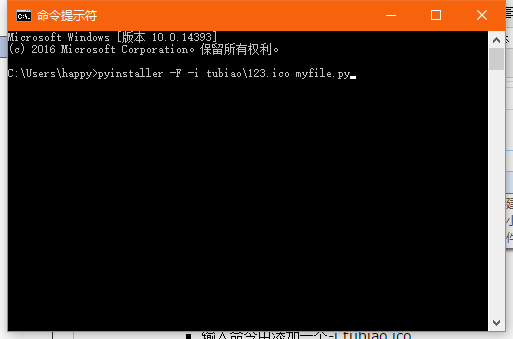
四、exe檔案生成
- 如果程式打包過程沒有報錯,則會生成3個資料夾(有時候是2個),其中名為dist的資料夾中會有一個myfile.exe檔案,執行一下,如果沒有問題就打包成功,可以把這個exe檔案單獨拿出去用,其他的生成的資料夾可以刪掉了。